Depuis le temps que mon fils me demande pourquoi sur son poste il reçoit plein de publicité et pas sur le mien, j’ai enfin pris mon courage à deux mains et j’ai configuré son navigateur pour lui faciliter un peu la vie. Je vais donc vous faire profiter un peu des astuces et addons que j’utilise pour surfer avec un minimum de sécurité, d’anonymat et de fluidité.
Avant tout chose
La notion de vie privée n’a plus cours actuellement puisque chacun d’entre nous acceptons d’être vendus pour profiter des services de site tel que Facebook ou Google pour ne citer que les plus connus. Qu’on les nomme réseaux sociaux, sites commerciaux ou sites de rencontres, ce sont des dizaines de sociétés qui collectent (souvent à notre insu) et monétisent nos données privées.
Cet « espionnage » se fait essentiellement à travers un outil devenu banal pour tous : le navigateur internet ou fureteur, butineur, brouteur, arpenteur, fouineur ou encore explorateur. Et à l’insu de tous sont apparus les termes de Tracking, Profiling, Web Bug et Marketing Comportemental.
Je ne prétend pas vous protéger de tout cela mais vous donner quelques pistes pour garder un peu de votre vie privée.
Si votre navigateur est surchargé de barres d’outils installées à votre insu ou que votre browser a été modifié à l’insu de votre plein gré, il faut commencer par un nettoyage en profondeur avec des logiciels tel que Adwcleaner, Spybots Search & Destroy ou Malewarebytes AntiMalware.
Si cela ne suffit pas vous pouvez aussi procéder à la réinitialisation du navigateur. Dans ce cas n’oubliez pas de sauvegarder vos favoris, mots de passes, addons et thèmes. Les préférences spécifiques aux sites, moteurs de recherche, stockage DOM, paramètres des certificats et des périphériques de sécurité, actions de téléchargement, personnalisations des barres d’outils et styles utilisateurs ne seront pas conservés non plus.
Pour réinitialiser Firefox cliquez sur le point d’interrogation dans la barre de menu et « Informations de dépannage ».
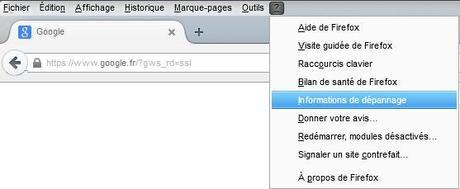
Puis dans la page web cliquez sur « Réinitialiser Firefox » :

Maintenant que vous avez un navigateur propre passons à la suite.
Configuration de base
Première chose à faire c’est quand même de configurer les options de base de Firefox. Pour cela cliquez sur « Options » dans le menu.
Dans les onglets « Général », « Onglets », « Contenu » et « Applications » vous pouvez configurer comme vous voulez ou laisser la configuration de base :
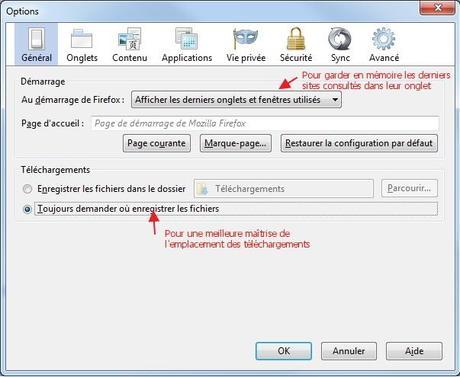
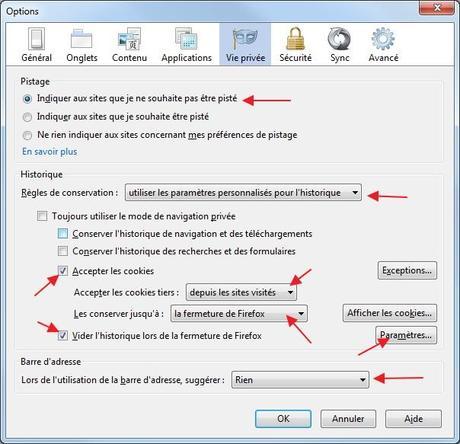
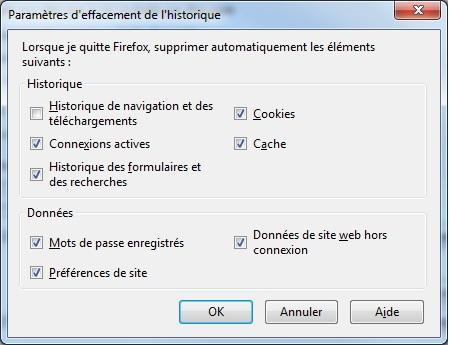
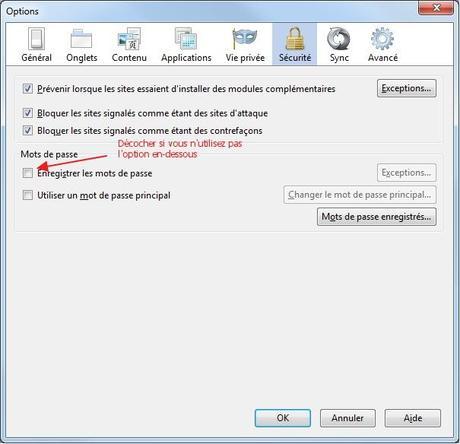
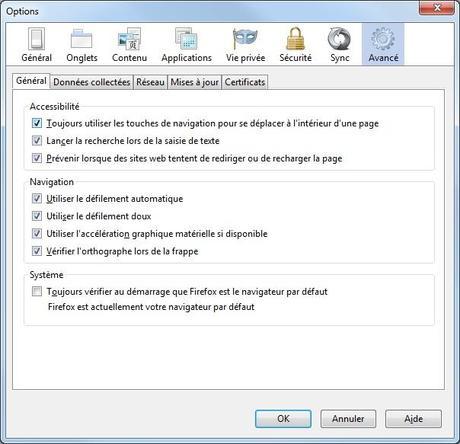
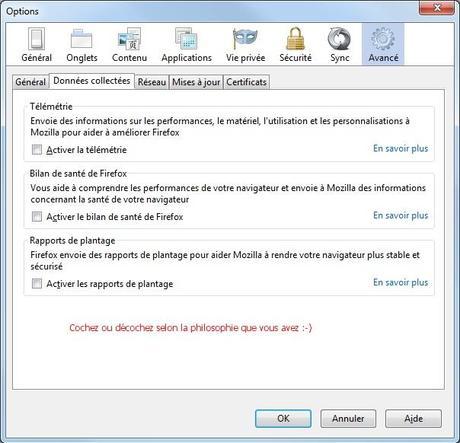
Ajout des addons
Maintenant que la configuration minimum est faite, voilà les addons que je vous propose d’ajouter (n’oubliez pas de les configurer). Les liens de l’article pointent directement sur le site des développeurs mais vous pouvez tous les installer à partir de la barre de menu « Outils » – « Modules complémentaires ».
- Adblock plus (ou Adblock edge pour les plus exigeants) : supprime pratiquement toutes les pubs.
- DoNotTrackMe : protège votre vie privée en restreignant le tracking des sites web.
- Referrer Control : restreint encore plus le tracking.
- Ghostery : bloque les mouchards et les cookies des sites web visités.
- FlashBlock : blocage des animations flash avec possibilité de les lancer manuellement.
- NoScript : remplace Flashblock puisqu’il bloque non seulement les scripts JavaScript, Java, Flash mais aussi des plugins et les exécutables des sites web. Fastudieux à utiliser mais une fois bien maîtrisé c’est vraiment l’un des meilleurs addons.
- SearchOnymous : garder votre moteur de recherche préféré (google) tout en l’empêchant de vous suivre à la trace, même connecté avec votre compte.
- Wot : vous permet de voir en un coup d’œil la fiabilité d’un site.
Pour aller encore plus loin vous pouvez aussi désactiver complètement la géolocalisation du navigateur. Pour cela saisissez dans la barre d’adresse : about:config et acceptez de faire attention.
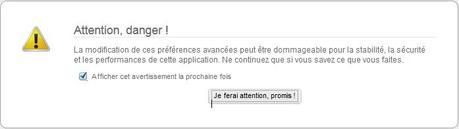
Dans le champ « Rechercher » saisissez geo.enabled et faite un double clic dessus. La valeur passera à « False ».
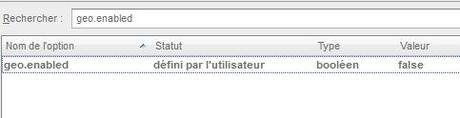
Bien sur cette liste n’est pas exhaustive et peut-être améliorée mais c’est le minimum syndical pour surfer en toute tranquillité. Je vous propose aussi la liste ci-dessous pour améliorer votre confort et la maîtrise de vos séances de surf :
- Gestionnaire de session
- LightBeam
- FireGestures
- Video DownloadHelper
- Shareyourpass ou Bugmenot
- Flagfox
- TinEye Reverse Image Search
- Disable Anti-Adblock
Et vous quels sont vos plugins préférés ?
VN:F [1.9.22_1171]Evaluez l'article :Merci de patienter...Note : 0.0/5 (0 votes)
